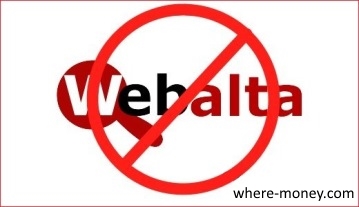
Deci, cum pot elimina Webalta de pe computer? Primul lucru care îți vine în minte este să intri în setările browserului și să schimbi pagina de pornire implicită în el. Dar nu era acolo, când restarta, Webalta din nou în locul său, ca și când nu s-ar fi întâmplat nimic.
În al doilea rând, ceea ce ar putea crede utilizatorul: probabil că este vorba despre un virus și va avea dreptate. Dar, din păcate, nu toate programele antivirus pot detecta urmele sale.
Din toate cele de mai sus, concluzia se sugerează: este puțin probabil să eliminați Webalta folosind metode standard.
Mozilla Firefox
Primul lucru pe care trebuie să-l faceți este să editați setările browserului în fișierul user.js.
Rețineți că dosarul Documente și setări poate fi ascuns. Asigurați-vă că folderele ascunse sunt pe sau caută fișierul dorit prin Total Commander (de obicei, în mod implicit afișează folderele ascunse).
Deschideți fișierul găsit cu Notepad, găsiți, dacă există, o mențiune a paginii de pornire a webaltei și în loc de ea, scrieți-vă propriul. Salvați modificările.
Faceți același lucru cu fișierul prefs.js
La această eliminare Webalta nu este finalizată, mergem mai departe.
Deschideți "Start" și introduceți comanda "Găsiți programe și fișiere" comanda regedit. Acesta este numele liniei de comandă din Windows 7. Dacă aveți o altă versiune de sistem de operare, același principiu.
Comanda "regedit" deschide registrul computerului.
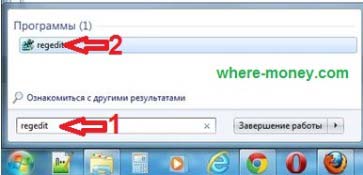
În caseta de căutare, tastați "webalta" și căutați urmări.
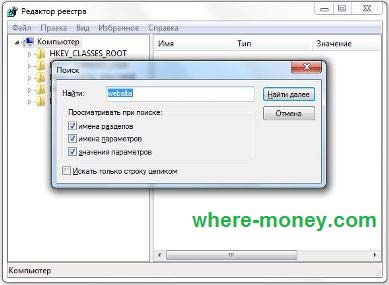
Ștergeți toate valorile găsite.
Repetați căutarea prin apăsarea tastei F3 (găsiți mai jos) și astfel, până când curățarea de registry nu găsește nimic.
Cum se elimină Webalta din Firefox este prezentată în figura următoare. Salvați modificările.
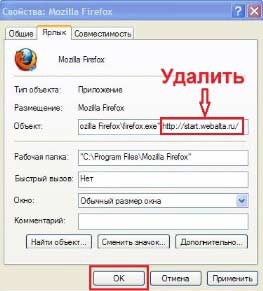
Faceți aceleași acțiuni și cu etichetele altor browsere web.
În sfârșit, verificați computerul pentru viruși și troieni, cum ar fi webalta (adware). În acest scop, utilitatea gratuită de uscare drWeb CureIT este potrivită.
Deci, am dat seama cum să eliminați webalta din Firefox, Chrome, Opera și Internet Explorer.